1、以WPS为例,文字已经超出了单元格,如图所示
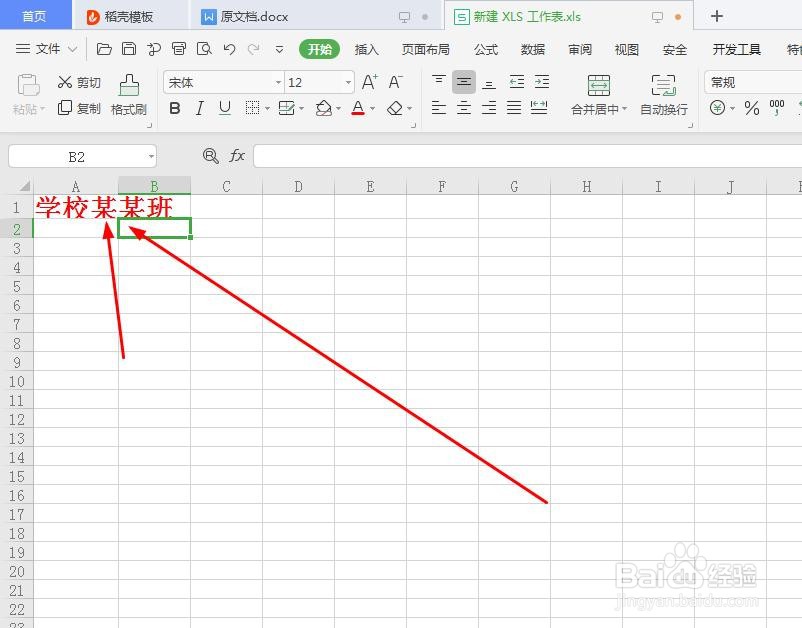
2、我们选中该列,如图所示
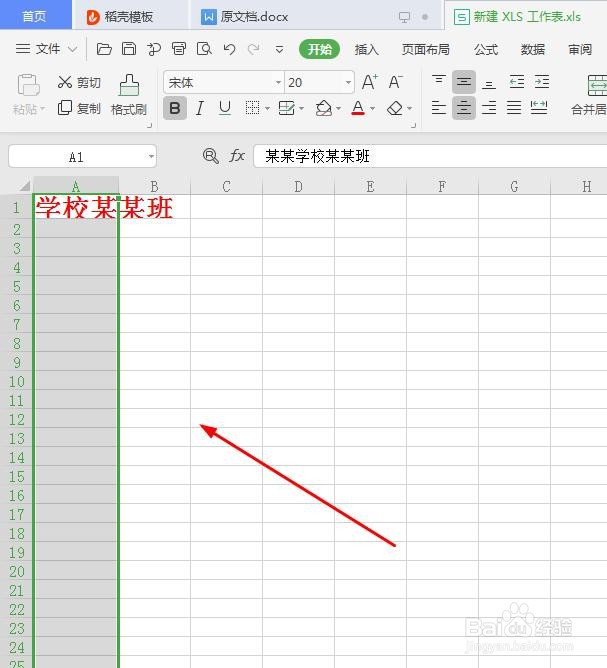
3、右击鼠标,点击‘设置单元格格式’,如图所示
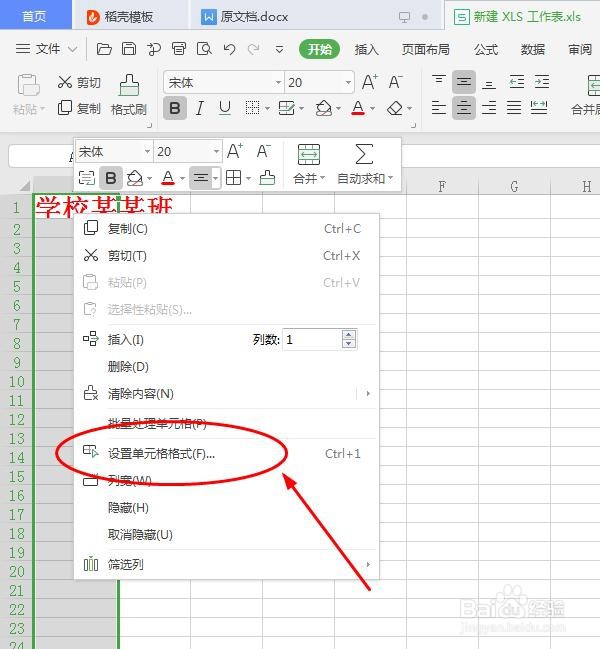
4、点击‘对齐’,如图所示

5、点击‘缩小字体填充’,如图所示
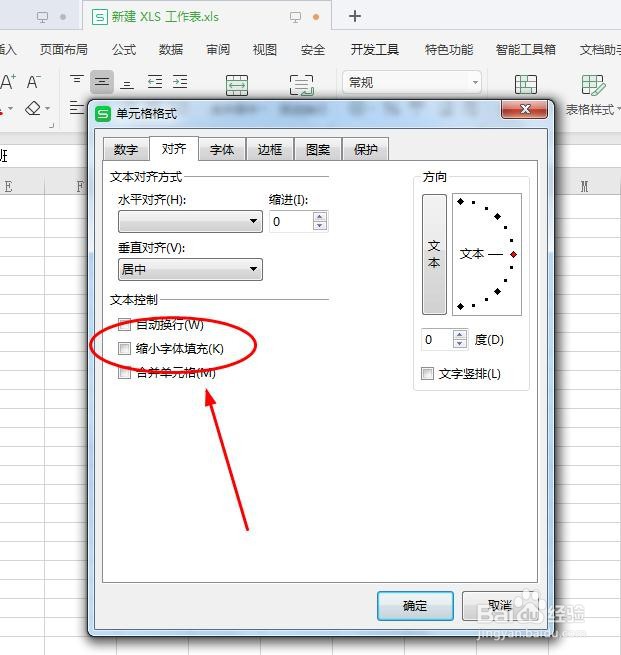
6、勾选‘缩小字体填充’,点击‘确定’,如图所示
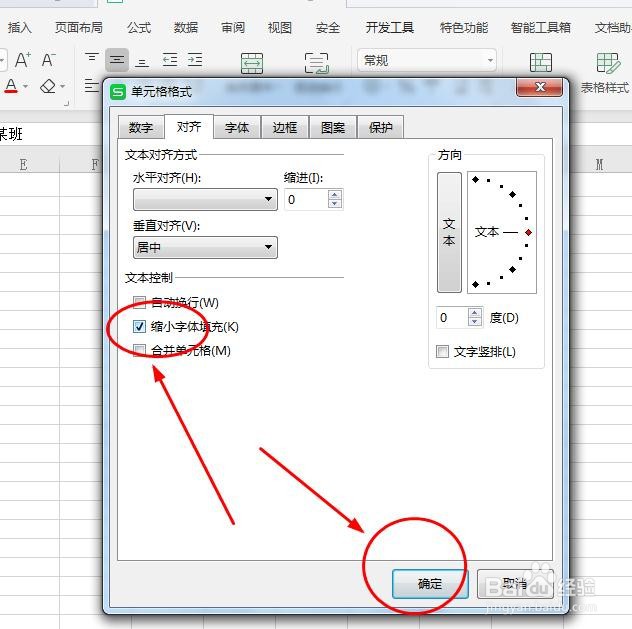
7、我们的文字就适应单元格大小了,如图所示


1、以WPS为例,文字已经超出了单元格,如图所示
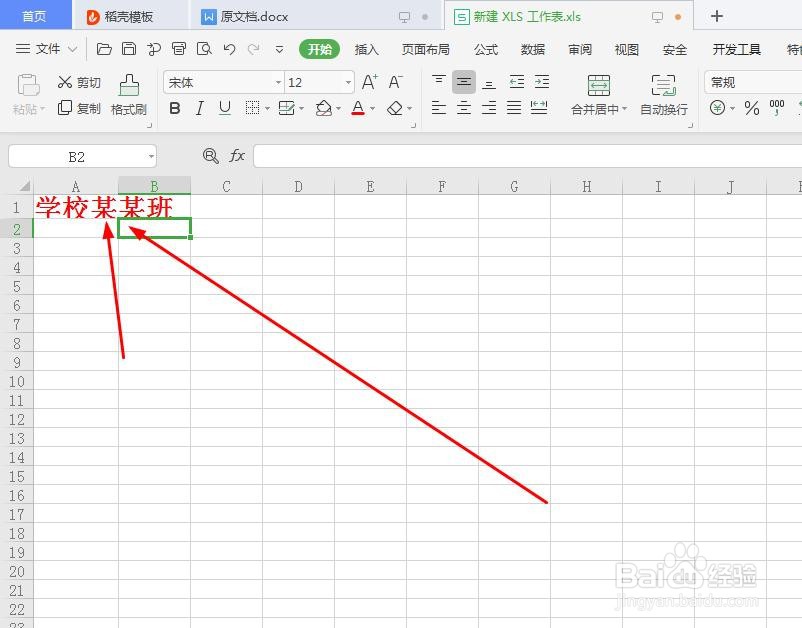
2、我们选中该列,如图所示
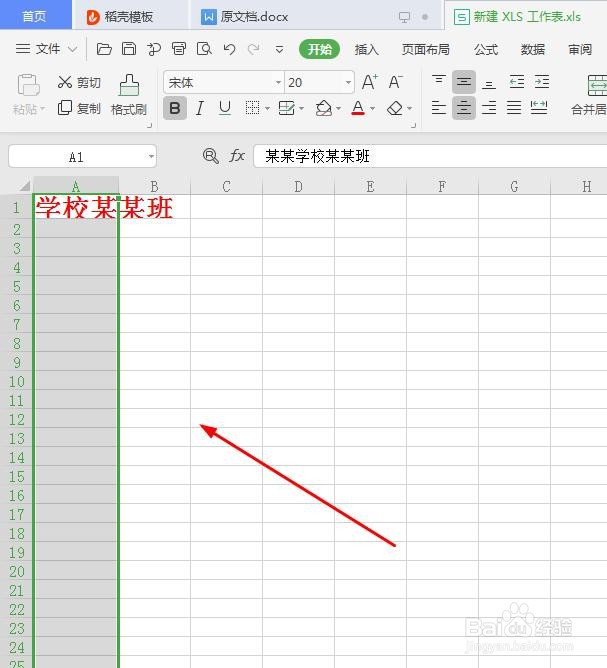
3、右击鼠标,点击‘设置单元格格式’,如图所示
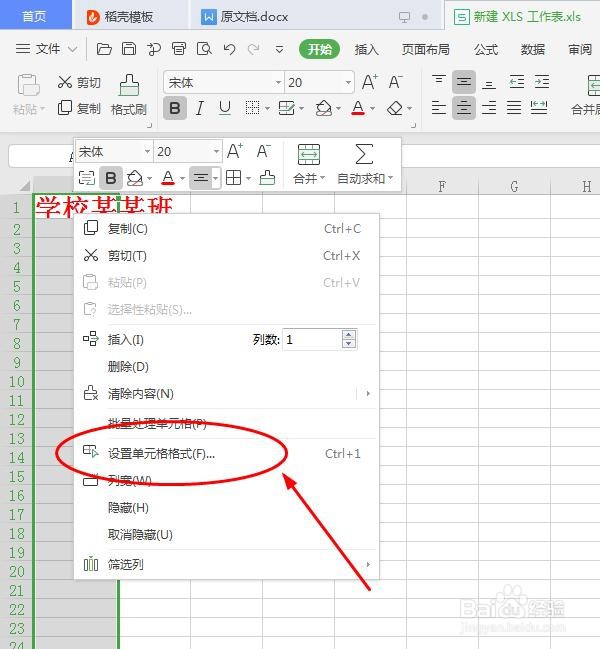
4、点击‘对齐’,如图所示

5、点击‘缩小字体填充’,如图所示
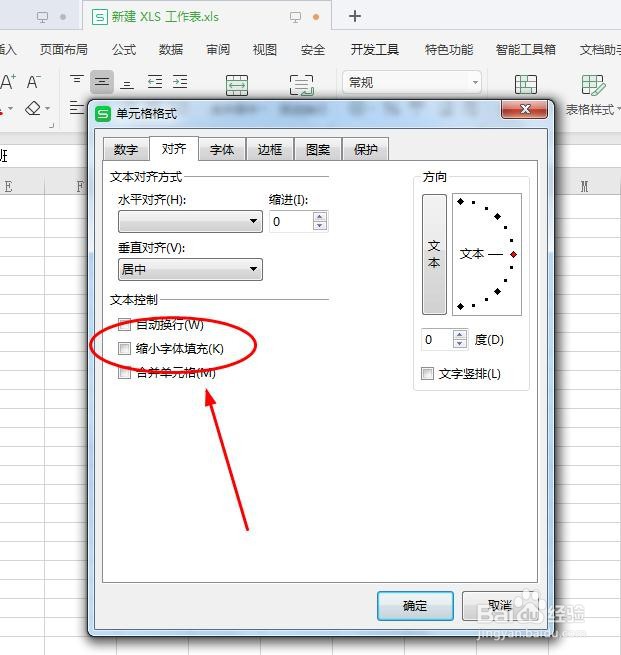
6、勾选‘缩小字体填充’,点击‘确定’,如图所示
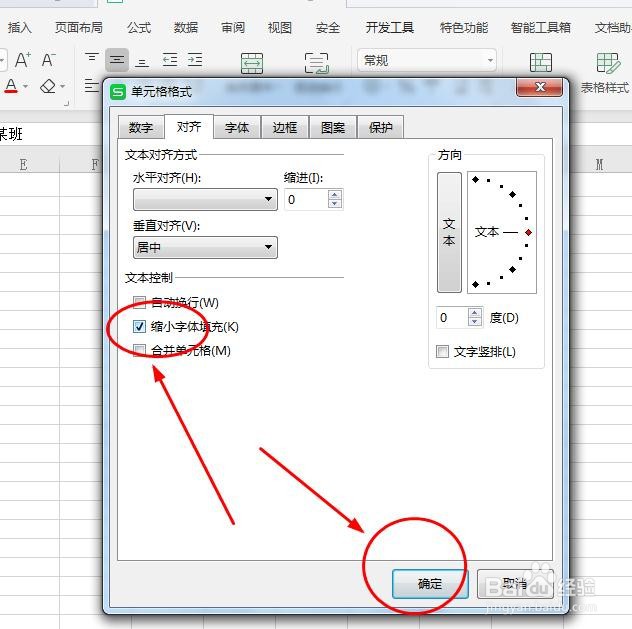
7、我们的文字就适应单元格大小了,如图所示

